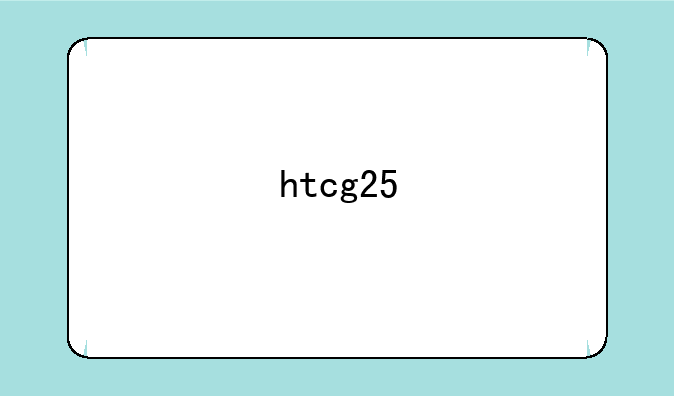电脑闪屏:原因解析与解决方案
在数字时代,电脑作为我们工作与娱乐的重要工具,其稳定性与流畅性直接关系到我们的使用体验。然而,有时电脑屏幕会突然出现闪烁现象,即“电脑闪屏”,这一问题不仅令人烦躁,还可能隐藏着更深层次的硬件或软件故障。本文将深入探讨电脑闪屏的原因及相应的解决方案您迅速定位问题并恢复电脑的正常运行。
一、电脑闪屏的常见原因
① 显示驱动问题 显示驱动程序是连接操作系统与显示器的桥梁。若驱动程序过时、损坏或不兼容,很可能导致屏幕闪烁。更新或重新安装最新的显示驱动程序,通常是解决此类问题的第一步。
② 硬件连接松动 屏幕连接线(如VGA、HDMI、DisplayPort等)或内部显示接口松动,也可能引起屏幕闪烁。检查并确保所有连接紧密无松动,有时简单的重新插拔即可解决问题。
③ 显示屏自身故障 屏幕本身存在缺陷或老化,如背光灯管老化、液晶面板损坏等,同样会导致闪屏。这种情况下,可能需要更换显示屏。
④ 电源不稳定 不稳定的电源供应可影响电脑的整体性能,包括显示屏。检查电源线是否牢固连接,或使用电压稳定器确保电源稳定。
二、诊断与排查步骤
① 初步观察 首先,观察闪屏发生的环境和频率。是否特定软件运行时出现?是否与电源管理设置相关?这些信息有助于缩小问题范围。
② 软件层面排查 更新所有系统补丁和驱动程序,特别是显卡驱动。使用系统自带的硬件诊断工具或第三方软件,如Display Driver Uninstaller(DDU),进行驱动彻底清理后重新安装。
③ 硬件检查 若软件层面排查无果,则需考虑硬件因素。检查显示器连接线,尝试更换不同的连接线或接口。对于笔记本用户,检查屏幕铰链处是否有物理损伤,必要时拆机检查内部连接。
三、专业维修与预防措施
① 专业维修 若自我排查未能解决问题,建议寻求专业维修服务。专业技师能更准确地诊断问题,进行必要的维修或更换部件。
② 预防措施 - 定期清理电脑,保持良好的散热环境,避免过热影响硬件寿命。 - 使用质量可靠的电源线和显示器连接线,避免使用劣质配件。 - 适时更新软件和驱动程序,保持系统最新状态。
电脑闪屏虽令人头疼,但通过系统的排查与合理的预防措施,大多数问题都能得到有效解决。重要的是,面对故障时保持冷静,按照逻辑顺序逐一排查,必要时寻求专业帮助。记住,维护电脑就像维护健康,定期检查与维护是预防大问题的关键。希望本文能帮助您顺利解决电脑闪屏问题,享受更加流畅的数字生活。